دهکده دانش و فناوری با تمرکز بر فناوری های نو برای رشد و توسعه کسب و کارها راه حلهای نرم افزاری با صرفه اقتصادی ارائه می کند.




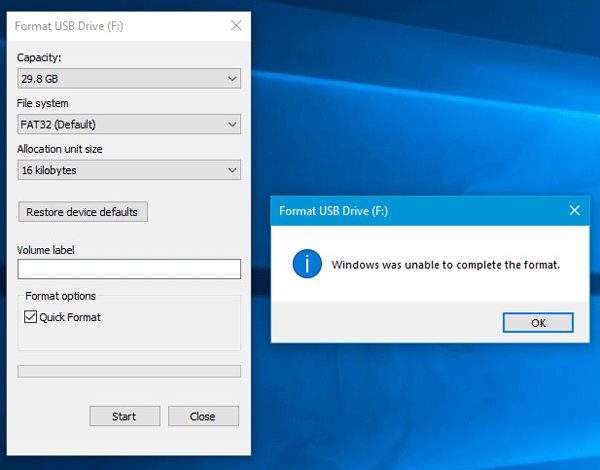
[ad_1]
مشکل ارور Windows was Unable to Complete The Format در ویندوز 10 و 8 و 7 قابل حل می باشد، در این مقاله نحوه رفع این خطا را به شما عزیزان آموزش خواهیم داد، همراه داتیس نتورک باشید.
بسیاری از کاربران داتیس نتورک گزارش هایی مبنی بر دریافت ارور فوق هنگام فرمت کردن فلش مموری یا هارد درایو خود دریافت کرده اند.
در اغلب موارد کاربر احساس می کند که مشکل از فلش مموری است در حالی که برای حل این ارور راهکار هایی وجود دارد.
در ادامه این مقاله روش هایی برای رفع خطای Windows was Unable to Complete The Format در ویندوز 7 و 8 و 10 ارائه خواهیم کرد، همراه داتیس نتورک باشید.
برای حل مشکل پیغام Windows Was Unable To Complete The Format شما باید محافظت در برابر نوشتن را غیر فعال کنید.
همانطور که از نام آن پیداست این قابلیت از نوشتن داده های جدید توسط هر سیستمی جلوگیری می کند.
رایج ترین علیت این امر سوئیچ فیزیکی درایو است.
به درایو خود نگاه کنید و مطمئن شوید که هیچ اسلایدر یا سوئیچی در وضعیت قفل (locked ) یا فقط خواندنی (read only ) نیست.
بعد از بررسی این موضوع باید محافظت در مقابل نوشتن را هم برای درایو خود غیر فعال کنید.
برای این کار کلیدهای ویندوز و R را فشار دهید تا پنجره Run باز شود؛ عبارت Diskpart را وارد کنید.
وقتی که رابط Command Prompt را مشاهده کردید عبارت list disk را وارد کنید و اینتر کنید.
لیستی از دیسک ها مشاهده خواهید کرد که باید با توجه به اندازه بتوانید فلش مموری یا کارت حافظه خود را پیدا کنید.
برای ایجاد تغییر در دستگاه دستور select disk X را وارد کنید.
(به جای X شماره دیسک مدنظر را وارد کنید)
بعد از تایید اینکه دیسک را به درستی انتخاب کرده اید attributes disk را وارد کنید تا اطلاعات مربوط به آن را مشاهده کنید.
اگر در کنار Current Read-only State کلمه Yes را مشاهده می کنید؛ دیسک دارای محافظت در مقابل نوشتن است.
برای غیر فعال کردن این گزینه کافیست که دستور attributes disk clear readonly را وارد کنید.
بعد ویندوز پیغامی به شما نشان می دهد که ویژگی ها با موفقیت حذف شدند.
دستور exit را وارد کنید و از برنامه خارج شوید.
حالا می توانید برای فرمت کردن فلش مموری یا کارت حافظه خود اقدام کنید.
همانطور که می دانید ویندوز دارای یک ابزار داخلی به نام Disk Management است که گزینه های بیشتری را نسبت به This PC ارائه می دهد.
بنابراین وقتی فلش مموری با کارت حافظه شما فرمت نمی شود؛ کافیست که دکمه ویندوز و X را فشار دهید یا روی منوی Start کلیک راست کنید تا لیستی از میانبرها به شما نمایش داده شود؛ در اینجا Disk Management را کلیک کنید.
در اینجا لیستی از دستگاه های متصل به کامپیوتر را مشاهده خواهید کرد.
اگر در کنار اندازه درایو عبارت RAW را مشاهده می کنید.
این بدان معناست که ویندوز سیستم فایل درایو را شناسایی نمی کند.
در بعضی موارد این نشان دهنده این است که درایو با سیستم فایل مک یا لینوکس فرمت بندی شده و ویندوز نمی تواند از آن استفاده کند.
روی فلش مموری خود کلیک راست کنید و Format را انتخاب کنید.
رابط کاربری شبیه به آنچه که قبلا مشاهده کرده اید به شما نشان داده می شود.
سیستم فایل را مشخص کنید و Allocation unit size را با مقدار پیش فرض باقی بگذارید.
اگر شما گزینه Perform a quick format را در حالت انتخاب باقی بگذارید؛ Disk Management فلش مموری را برای وجود بدسکتورها بررسی نمی کند.
در صورت لزوم این گزینه را از حالت انتخاب خارج کنید و دستگاه خود را فرمت کنید.
شما می توانید از ۴ روش رفع مشکل RAW شدن فلش مموری ، تبدیل فرمت RAW هم استفاده کنید.
حل مشکل Windows Was Unable To Format با پاک کردن و ایجاد پارتیشن
در صورت عدم موفقیت در روش بالا؛ می توانید از منوی کلیک راست گزینه Delete Volume را انتخاب کنید.
با پاک کردن پارتیشن همه آنچه که ویندوز به دیسک اختصاص داده پاک می شود و فضای ذخیره سازی به صورت unallocated باقی خواهد ماند.
بنابراین شما باید کلیک راست کنید و New Simple Volume را انتخاب کنید.
سپس مراحل ایجاد یک پارتیشن جدید را دنبال کنید.
اگر نمی توانید کارت حافظه SD خود را در ویندوز فرمت کنید؛ ممکن است به ابزاری مانند SD Memory Card Formatter نیاز داشته باشید.
این ابزار ساده است و گزینه هایی شبیه به آنچه که در روش های بالا امتحان کردید دارد.
مطمئن شوید که کارت حافظه را به درستی از لیست انتخاب کرده اید.
برای دریافت بهترین نتیجه از Overwrite format استفاده کنید و در فیلد Volume label نامی را انتخاب کنید.
This PC را باز کنید و روی فلش مموری یا هر دستگاه قابل جابجایی که دارید کلیک راست کنید و Properties را انتخاب کنید.
در پنجره باز شده سربرگ Tools را انتخاب کنید و دکمه Check که در زیر Error Checking قرار دارد را کلیک کنید.
برای اسکن درایو خود، Repair drive را انتخاب کنید و منتظر بمانید تا فرآیند کامل شود.
مشکل Windows Was Unable To Complete The Format می تواند ناشی از بد افزارها باشد.
اگر هنوز نمی توانید فلش مموری؛ کارت حافظه یا درایو خود را فرمت بندی کنید؛ سعی کنید که سیستم خود را اسکن کنید.
برخی از بدافزارها می توانند در عملکرد سیستم فایل و فرمت کردن تداخل ایجاد کنند.
شما می توانید با نسخه رایگان برنامه Malwarebytes این کار را انجام دهید.
در این راه حل شما می توانید Command Prompt ویندوز را اجرا کنید و بعد دستور format C: /fs:ntfs را وارد کنید.
توجه کنید که این دستور درایو C را با ntfs فرمت می کند.
شما می توانید به جای C درایوی که با آن مشکل دارید را وارد کنید.
به عنوان مثال اگر می خواهید درایو J را با سیستم فایل FAT32 فرمت کنید؛ دستوری که باید وارد کنید به شکل format J: /fs:FAT32 است.
AOMEI Partition Assistant یک ابزار مفید دیگر است که به شما کمک می کند پارتیشن ها را مدیریت کنید و خوشبختانه روی نسخه های مختلف ویندوز از جمله ویندوز ۷؛ ۸٫۱ و ۱۰ کار می کند.
با استفاده از این برنامه می توانید پارتیشن ها را کپی؛ انتقال؛ تغییر اندازه و ادغام کنید.
همچنین می توانید برای انتقال سیستم عامل و کانورت دیسک MBR/GPT بدون از دست رفتن داده ها از آن استفاده کنید.
برنامه AOMEI Partition Assistant را دانلود، نصب و اجرا کنید.
یک پارتیشن انتخاب کنید و روی آن کلیک راست کنید.
به مسیر Advanced > Check Partition بروید.
از Check Options گزینه Check partition and fix errors in this partition using chkdsk.exe را انتخاب کنید و دکمه OK را کلیک کنید.
EaseUS Partition Master یک نرم افزار مدیریت دیسک برای کاربران ویندوز و مک است.
نسخه رایگان این برنامه می تواند مشکل فرمت نشدن فلش مموری را به سادگی حل کند.
بنابراین بعد از دانلود و نصب برنامه، آن را باز کنید.
دیسک مورد نظر خود را انتخاب کنید؛ روی آن کلیک راست کنید و Format را انتخاب کنید.
امیدواریم مقاله آموزش رفع این مشکل برای شما عزیزان مفید بوده باشد.
داتیس نتورک را در شبکه های اجتماعی دنبال کنید.
[ad_2]
رشد هر کسب و کاری دست یافتنی است، شروع با یک قدم به جلو … دیتکو همراه شماست.